Profils de configuration
Les profils de configuration sont des profils que vous pouvez créer et joindre à la découverte de votre imprimante, qui contiennent des informations essentielles sur l'installation et les paramètres de vos terminaux.
Vous pouvez créer un nouveau profil de configuration à deux endroits:
Aller à MyQ, Paramètres, Profils de configuration et cliquez sur +Ajouter.
Lorsque vous créez ou configurez votre découverte d'imprimante, dans le menu déroulant du profil de configuration, cliquez sur +Ajouter un nouveau....
Les deux méthodes ouvrent un nouveau volet de profil de configuration sur le côté droit de l'écran.
Dans le Général onglet:
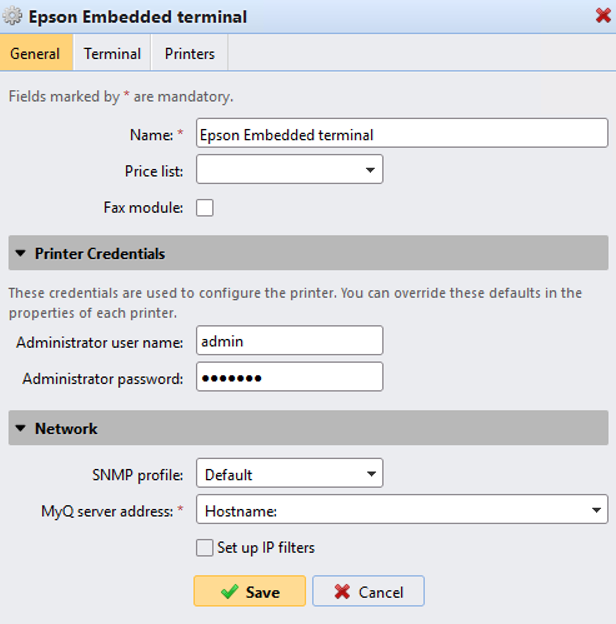
Saisissez un Nom pour le profil de configuration.
Sélectionnez un Liste de prix dans la liste déroulante. Pour plus d'informations, consultez Liste des prix.
Vérifiez le Module de télécopie si vous pouvez et souhaitez l'utiliser. Sinon, laissez-la non cochée (par défaut).
Continuez à saisir le Nom d'utilisateur de l'administrateur et Mot de passe administrateur dans le Références de l'imprimante section. Elles doivent s'appliquer à toutes les imprimantes de la découverte. Si elles sont vides ou si elles sont mal saisies, les actions appliquées échoueront.
Dans le Réseau sélectionnez une Profil SNMPet dans le Adresse du serveur MyQ de votre serveur MyQ Nom d'hôte.
Cliquez sur Sauvez. Vous Profil de configuration est créé. Passez à l'onglet Terminal pour configurer le type de terminal.
Dans le Terminal onglet:
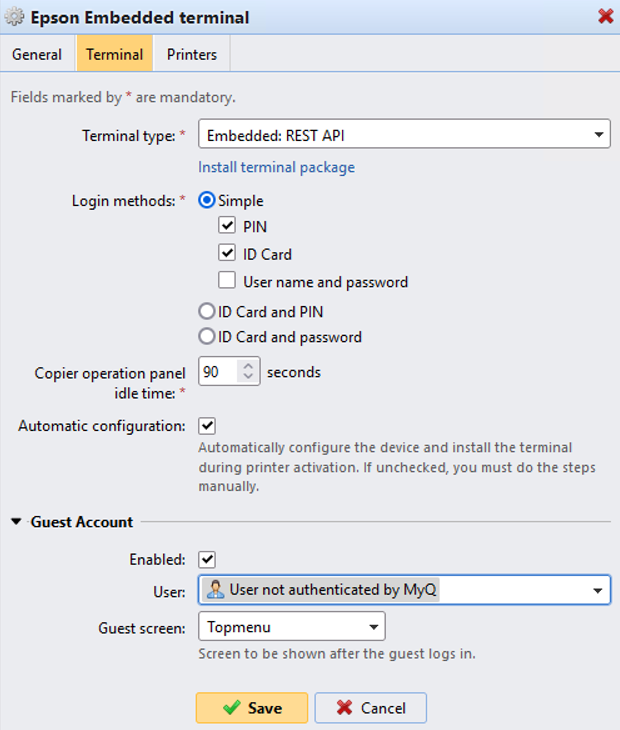
Sélectionnez un Type de terminal dans le menu déroulant. Si le type que vous souhaitez n'est pas répertorié, installez d'abord le paquet de terminaux (détails dans l'étape suivante) et le type correct sera alors disponible dans le menu déroulant.

Cliquez sur Installer le paquet terminal.
Cliquez sur Parcourir pour rechercher le *.pkg sélectionnez-le et cliquez sur Ouvrir. Si vous voulez définir un port spécifique, vérifiez le champ Paramètres avancés et définissez le port.
Cliquez sur OK pour télécharger le paquet d'installation.
Si vous avez sélectionné l'une des options intégrées comme étant le Type de terminal, Méthodes de connexion deviennent visibles.

Vous pouvez choisir entre deux types de connexion : la connexion simple et l'authentification en deux étapes. Avec l'option de connexion simple, vous pouvez sélectionner jusqu'à trois méthodes de connexion, et avec l'authentification en deux étapes, vous pouvez choisir parmi deux combinaisons de méthodes de connexion. Le site Méthodes de connexion sont:
PIN - Les utilisateurs peuvent se connecter en saisissant leur code PIN MyQ.
Carte d'identité - Les utilisateurs peuvent se connecter en glissant leur carte d'identité. La carte d'identité doit être enregistrée dans le compte de l'utilisateur sur le terminal.
Nom d'utilisateur et mot de passe - Les utilisateurs peuvent se connecter en saisissant leur nom d'utilisateur et leur mot de passe MyQ.
Carte d'identité et code PIN - Les utilisateurs doivent faire glisser leur carte d'identité, puis saisir leur code PIN MyQ.
Carte d'identité et mot de passe - Les utilisateurs doivent faire glisser leur carte d'identité, puis saisir leur mot de passe.
Dans le Temps d'inactivité du panneau de commande du copieur ajoutez un nombre entre 1 et 86400 pour définir le nombre de secondes d'inactivité que prendra le panneau pour déconnecter automatiquement un utilisateur.
Vérifiez le Configuration automatique afin que chaque nouveau périphérique soit automatiquement configuré et que le paquetage de terminaux soit installé sur celui-ci, une fois activé. Si cette case n'est pas cochée, vous devrez effectuer ces étapes manuellement.
Dans le Compte d'invité vérifier le Activé pour utiliser un compte invité. Les champs de configuration sont maintenant modifiables. Sélectionnez le champ Utilisateur que vous voulez associer au compte invité. La liste contient l'utilisateur par défaut Utilisateur non authentifié par MyQ (*unauthenticated) mais vous pouvez en ajouter d'autres. Vous pouvez également définir ce que l'utilisateur invité peut voir dans le terminal embarqué une fois qu'il s'est connecté, en choisissant l'une des options de l'option
Écran d'invité liste: [vide], Topmenu, Copie, Numérisation, USB, Boîte, Fax.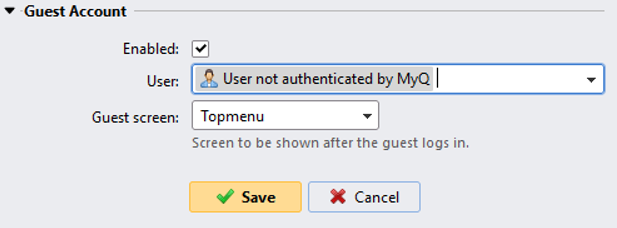
Dans le Imprimantes onglet:
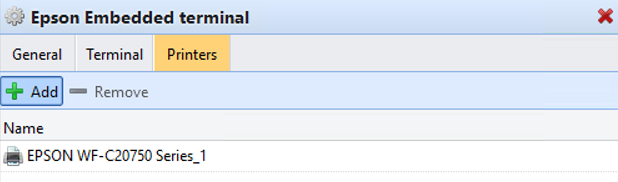
Dans cet onglet, vous pouvez Ajouter ou Retirer les imprimantes du profil de configuration.
.png)